Ujednolicenie czcionek interfejsu w systemie Windows 7 i nowszych
Poszczególne elementy interfejsu systemu Windows używają różnych czcionek. Ma to swoje przyczyny historyczne, ale można to zmienić, zmuszając system do używania jednolitej czcionki we wszystkich elementach środowiska Windows. Zaznaczam jednak, że poniższą wskazówkę kieruję wyłącznie do zaawansowanych użytkowników.
W najstarszych systemach Windows domyślną czcionką interfejsu była czcionka „System”. Gdzieś w okolicach Windows 95 została ona zastąpiona przez „MS Sans Serif”,. Później, w czasach XP-ka, na ekrany użytkowników zawitała czcionka „Tahoma”. Zaś od Windows Vista po dziś dzień domyślną czcionką interfejsu jest już „Segoe UI”.
Niestety, ze względu na kompatybilność wsteczną, tylko nowe i przebudowywane elementy systemu Windows używają najnowszej, a zarazem najładniejszej czcionki, czyli tej ostatniej — „Segoe UI”. Wiele elementów interfejsu Windows, nawet tak łatwo dostępnych na wierzchu jak okno dialogowe właściwości pliku, używa XP-kowej czcionki „Tahoma”. Zdarzają się nawet przestarzałe programy wykorzystujące jeszcze starszą czcionkę. Tak więc interfejs Windows pod względem tekstu to taki mix „Segoe UI” i „Tahomy” z domieszką lat 90. w formie „MS Sans Serif”.
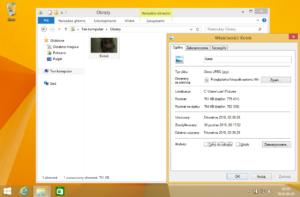
Zatem w jaki sposób można to naprawić? Poniżej opis krok po kroku.
- Uruchom edytor rejestru Windows. Wciśnij Logo Windows + R, wpisz
regedit, wciśnij enter, zezwól na uruchomienie programu z podwyższonymi uprawnieniami. - Za pomocą drzewka po lewej przejdź do następującej gałęzi rejestru:
HKEY_LOCAL_MACHINE\SOFTWARE\Microsoft\Windows NT\CurrentVersion\FontSubstitutes. - Zmodyfikuj wpisy
MS Shell DlgorazMS Shell Dlg 2, klikając nań dwukrotnie, i ustaw w obydwu jako wartość:Segoe UI. Na zrzucie ekranowym poniżej zmodyfikowane wiersze zaznaczyłem czarnym paskiem.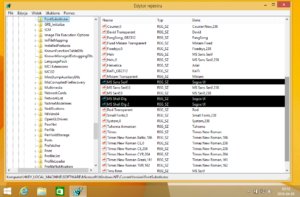
- Krok opcjonalny — jeśli korzystasz ze starych aplikacji i nawet w nich chcesz usprawnić czcionkę. Stwórz nowy wpis o nazwie
MS Sans Serif, jako wartość wpisz w nim, tak jak w poprzednim kroku,Segoe UI. Aby stworzyć nowy wpis, kliknij prawym przyciskiem w pustym obszarze listy wpisów, wybierz „Nowy”, „Wartość ciągu”. - Uruchom ponownie system Windows.
Od tego momentu większość programów i elementów interfejsu Windows będzie używać już tej samej czcionki. Zawsze znajdą się jakieś „niedobitki”, ale walka z nimi może uszkodzić system Windows, więc nie warto sobie tym zaprzątać głowy.
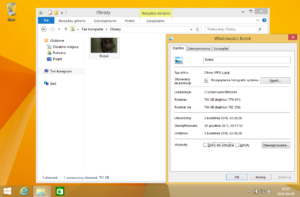
Dlaczego zatem tak nie jest domyślnie? Wynika to z faktu, że niektóre programy oraz okna dialogowe systemu Windows były projektowane pod konkretny rozmiar liter. Litery w najnowszej czcionce Windows są szersze niż w starszych czcionkach. Wykonanie powyższych kroków sprawi, że większość interfejsu będzie używać jednolitej czcionki.
Skutkiem ubocznym tej zmiany będzie jednak fakt, że… niektóre komunikaty tekstowe nie będą mieścić się na ekranie. Etykiety niektórych przycisków będą mieć uciętą pierwszą i ostatnią literę, a ostatnie słowa niektórych etykiet magicznie przeskoczą do niewidocznej drugiej linii (jak „Rozmiar na dysku” i „Ostatnio używany” na zrzutach ekranowych powyżej).
Zaznaczam więc, że powyższa modyfikacja systemu Windows przeznaczona jest tylko dla świadomych, zdecydowanych i zaawansowanych — nie wprowadzaj jej na komputerze klienta lub przyjaciela, jedynie na swoim własnym.
Komentarze (2)
stała czytelniczka
Ciekawa porada! :)
Gość
Myślę, że to indywidualny wybór, jaka czcionka jest najładniejsza.
Dodaj komentarz